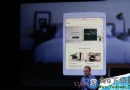安卓換iPhone必看 Android轉iPhone換機教程
蘋果近日宣布了iPhone以舊換新計劃,安卓、黑莓、WP手機甚至是特定品牌的PC電腦也能依舊換新iPhone5c/6和iPhone 6 Plus,這意味著今後會有一大波安卓手機用戶,以舊換新iPhone。

安卓換iPhone必看 Android轉iPhone換機教程
對於Android轉投iPhone這部分用戶,面臨的第一個問題就是換機,如何將你的通訊錄、短信、圖片以及各種聊天記錄快速導入到新手機中。iOS的封閉性導致我們不可能像Android手機那樣便利的完成換機,這也讓我們有必要針對新手普及一下換機教程。
1、通訊錄
將手機聯系人直接存入卡中是快速導入通訊錄的方式,不過手機卡面臨著丟失、存儲空間不足的情況,很少人選擇將聯系人存放在手機中,我們針對這種情況提供兩種操作方式。
1)微信快速同步
微信是手機中最為普及的App,拿軟件直接同步非常簡單,打開微信-我-設置-通用-功能-通訊錄安全助手-進入安全助手-備份,完成備份之後在iPhone中打開微信,按照同樣的順序選擇“恢復”,完成之後你會發現通訊錄已經完整來到你的新手機中。
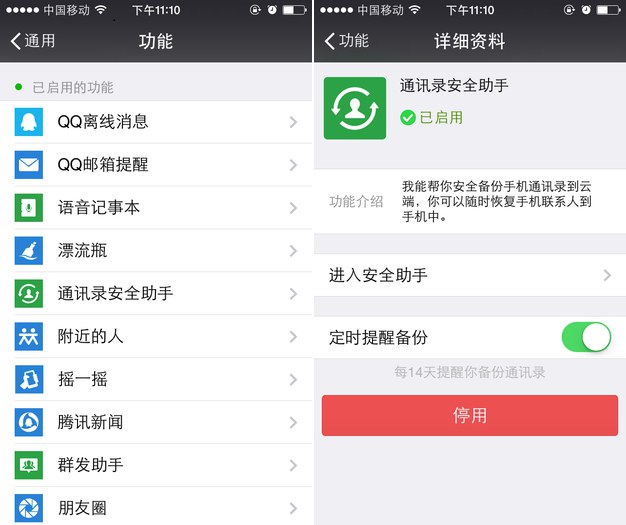
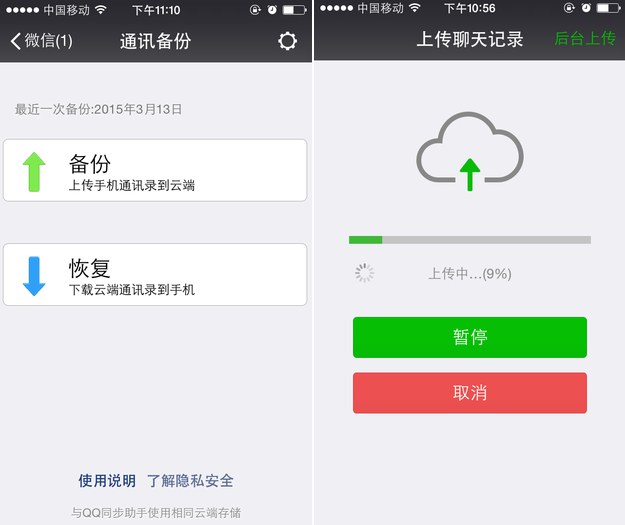
微信快速同步
類似的換機軟件也很多,比如騰訊開發的“QQ同步助手”、華為開發的“手機克隆”App也能夠做到。
2)傳統通訊錄導入導出
也有極端狀況,你不用微信,沒有裝軟件,這個時候可以選擇傳統的方式。Android手機打開設置-聯系人,可以將手機通訊錄導出為.vcf格式,手機會在根目錄中自動生成這一文件。
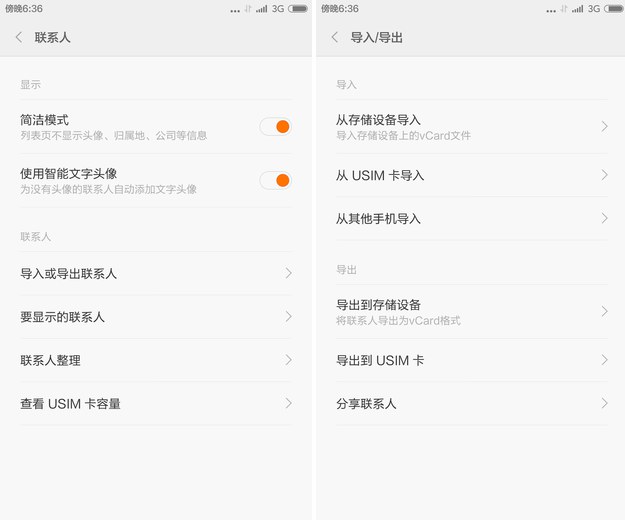
導出通訊錄
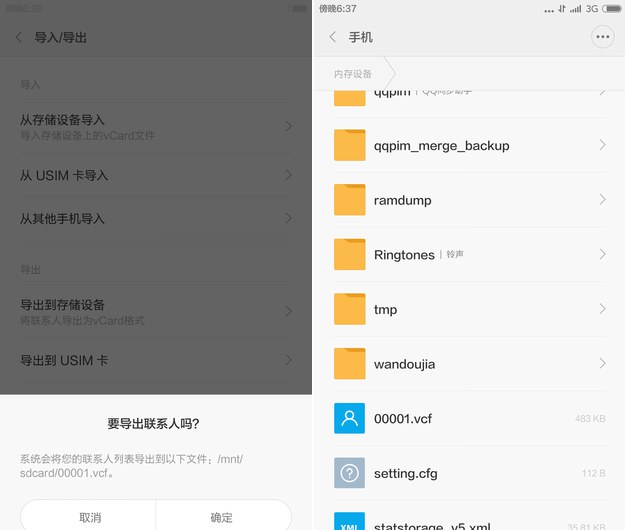
導出聯系人
首先在電腦上保存這一文件,蘋果電腦系統會自動識別這一文件,然後可以通過iCloud直接存放到到通訊錄中並同步即可。Windows系統可以選擇使用Tools工具將通訊錄文件導入即可。
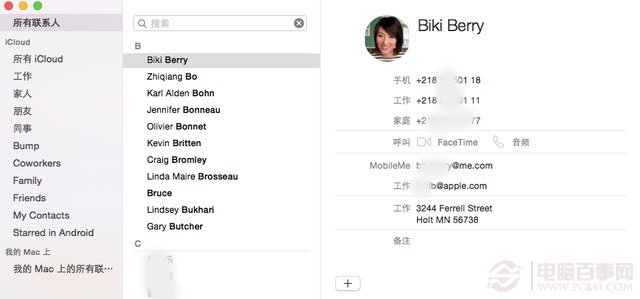
Mac上自動導入
不越獄教你向iPhone中導入短信
2、短信
微信只有備份通訊錄的功能,第三方軟件包括QQ同步助手等雖然支持通話記錄、短信的備份,但是無法再Android和iOS之間互通,想要在不越獄的情況下完成短信的備份有些繁瑣,接下來我們就為大家演示這一過程。
第一步需要將Android手機中的短信進行備份並導出,這裡還是推薦使用QQ同步助手,我們在手機端將短信進行備份之後,然後在網頁端打開QQ同步助手,找到短信並選擇導出本組全部短信。此時短信會生成一份csv文件,留下這個文件備用。
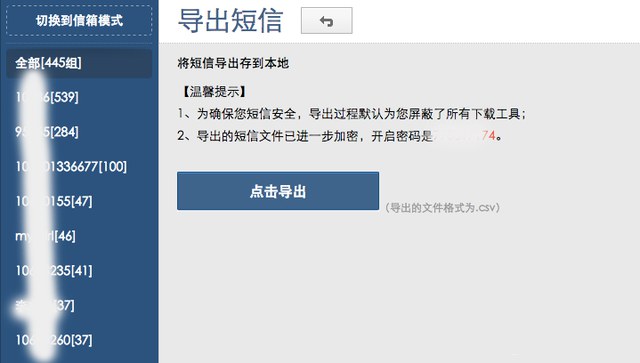
導出短信文件
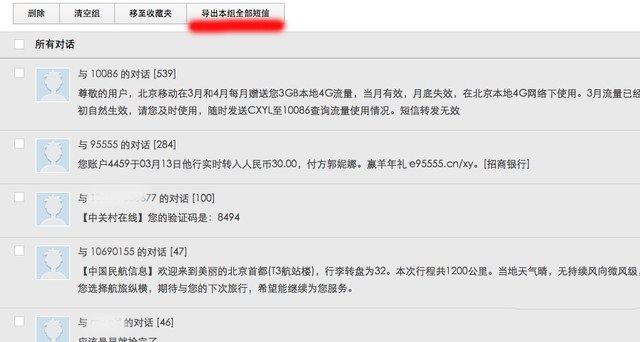
在Windows中打開iTools工具,創建一個ITunes備份。打開iTools點擊右上角的“工具箱”,找到“iTunes備份管理”,點擊“創建備份”,選擇“新建備份”,根據提示創建好。
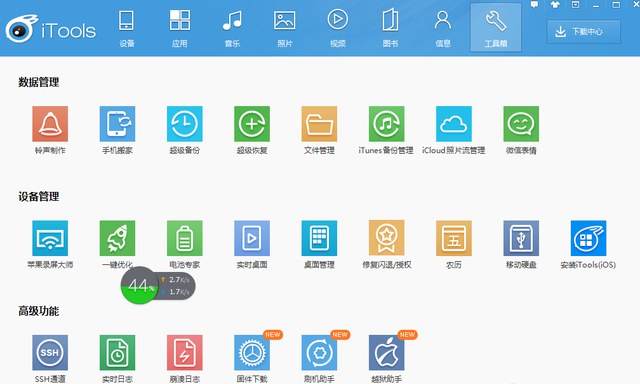
建立備份
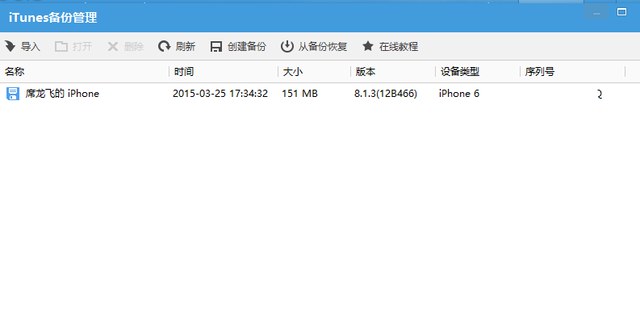
打開備份
完成上面一步後,選擇創建的備份,點擊“打開”,找到“短信”中的“sms.db”,雙擊打開,路徑是 VAR/MOBBILE/LIABRY/SMS。
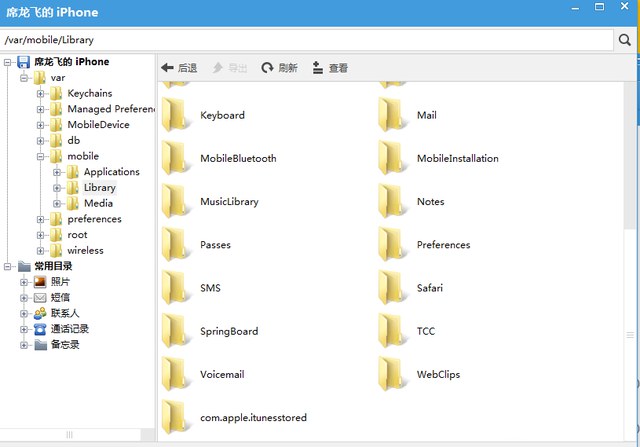
找到短信文件夾
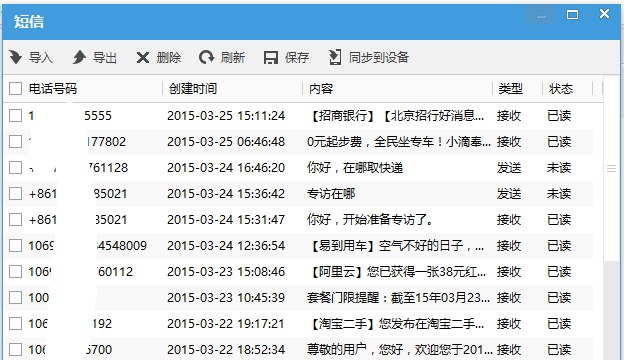
導入你的短信文件
選擇導入csv文件,將上面導出的文件,導入到itunes備份管理中的短信中,點擊保存。使用iTunes從備份中恢復或者直接點擊同步到設備,這樣就完成了短信同步的過程,雖然有些繁瑣,但至少能夠實現短信同步。
零流量實現圖片和視頻的導入
圖片和視頻的同步比較簡單,你可以通過iTunes將拷貝下來的圖片視頻同步到手機中,也可以選擇第三方軟件進行同步,此外還可以借助網盤工具。
這裡還是給大家推薦QQ同步助手和“手機克隆”,兩款軟件都屬於跨平台App,可以在兩平台上互傳通訊錄、照片以及視頻。原理上非常簡單,就是通過其中一個手機自建Wi-Fi熱點實現兩手機之間的數據傳輸。
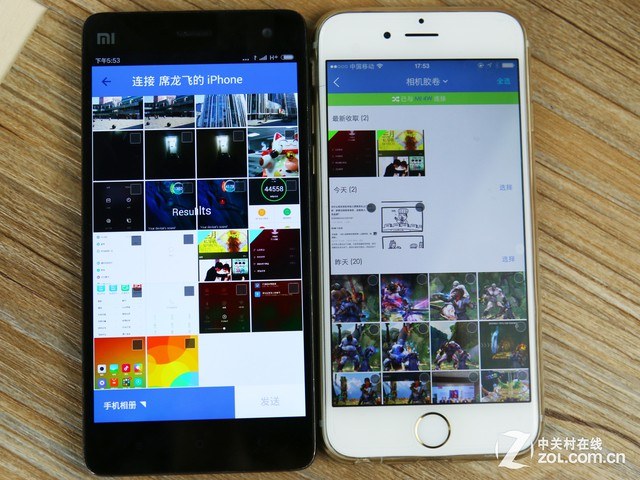
利用第三方軟件要比使用iTunes更方便快捷,而且換機時不需要花費流量,這一點很提倡。不過鑒於iPhone對私人信息比較敏感,通話記錄等很多信息在不越獄的情況下很難實現從Android到iOS的同步。
除了一些常用的手機信息,微信、QQ等這些常用軟件也是大家必備的App,需要保留這些聊天記錄,也可以通過軟件實現。比如微信中就可以將你的記錄進行備份並保留7天,其他通信類軟件能否備份需要看軟件本身是否支持此功能。
新機頻出也一定程度上加快了我們換機的速度,於是關於如何同步手機信息成了大家面臨越來越多的一個問題。而在不同手機之間,Android和Android手機之間的數據互傳最簡單,iOS也可以通過iTunes和iCloud實現快速同步,不過跨平台之間的同步顯得比較艱難,iOS開放程度不夠是導致現有局面的主要原因,大家換機時不妨參考以上教程。
- TYPESDK手游聚合SDK客戶端設計思緒與架構之二:安卓平台一致化接口構造及思緒
- 幾個安卓用戶不買iphone的理由
- IOS 完成相似安卓的Toast
- 從安卓手機還原短信到非越獄蘋果IPHONE6詳細圖文教程[多圖]
- Android Wear ios版上線 安卓手表匹配iPhone[圖]
- iPhone手機有望支持安卓系統 IOS變身安卓利弊前瞻[多圖]
- iphone以舊換新活動怎麼換?6s以舊換iphone7方法流程介紹[多圖]
- 這些來自安卓的功能,蘋果iOS10可考慮學習
- 搶灘iOS10:安卓7.0發布時間、已知功能大全
- 安卓份額再增長:蘋果急需iPhone7/Plus、iOS10刺激市場
- 安卓系統這三大功能,果粉認為蘋果iOS10必不可少
- 蘋果iOS10新特性集體亮相,安卓傲然一笑
- iOS10版iMessage玩出花,但為何不登陸安卓?
- 蘋果iOS10學習安卓優點,後者卻在自廢武功
- 外媒辣評:蘋果iOS10與安卓7.0都在互相“撿垃圾”
- iPhone小技巧:iPhone5s手勢屏幕截圖方法
- iphone密碼輸錯停用怎麼辦?iPhone密碼多次輸錯已停用解決辦法
- ios8正式版升級前需要准備什麼? ios8升級准備工作[圖]
- 無需激活iPhone6S也可檢測A9芯片 iPhone6S A9/6s Plus芯片查詢方法
- 太極iOS8.1.1完美越獄工具下載地址 太極越獄工具For iOS8.1.1
- iphone官換機什麼意思 iphone官換機好不好
- iPhone7怎麼批量刪除照片 iPhone7/7 Plus批量刪除照片方法
- 蘋果imovie打不開怎麼辦 imovie卡死閃退解決方法
- iPhone導入照片模糊的解決方法
- 淘寶手機訂單怎麼取消 幾步搞定